Github Action과 Slack 연동해서 빌드 결과 받기
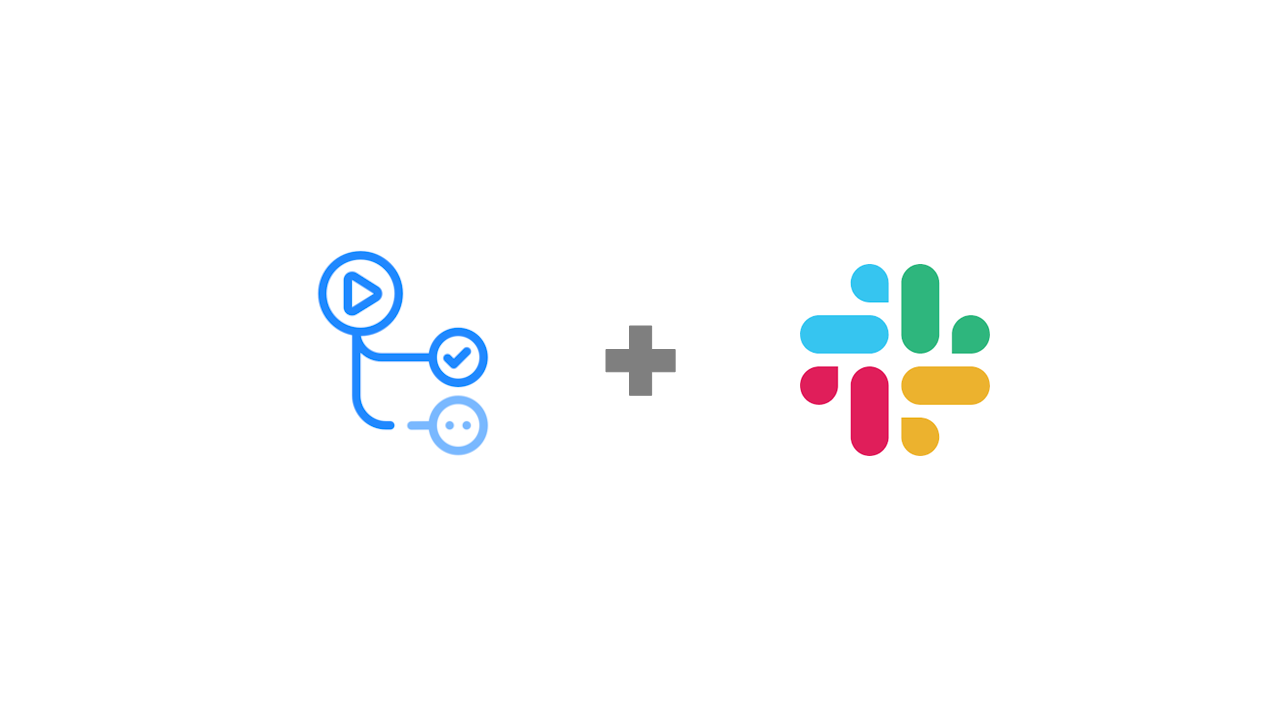
이제 빌드 결과를 Slack으로 받아보자.
Action-Slack
action-slack을 사용해서 빌드 결과를 받아올 수 있다.
You can notify slack of GitHub Actions.
한 번 사용해보자. 먼저 여기에 들어가서 Create New App를 누르고, 본인이 원하는 App Name과 Development Slack Workspace를 선택해서 만들어준다. 그럼 다음과 같은 화면이 나온다.

만약 길을 잃었다면 우측에 Settings에 Basic Information을 클릭하고 Add features and functionality를 클릭하면 다음과 같이 나온다.
먼저 Bots를 클릭해서 App Display Name을 만들자. (안 만드니까 Add New Webhook to Workspace를 눌렀을 때 만들라고 나옴...)
이제 Incoming WebHooks를 누르고 활성화를 시키자. 그리고 Add New Webhook to Workspace를 클릭하면 다음 화면이 나올 것이다.

Allow를 클릭하면 Webhook URL에 URL이 생긴다. 이제 URL을 Copy해서 Github으로 가자.

Settings → Secrets에 가서 New repository secret을 누른다.

Name에 SLACK_WEBHOOK_URL을 넣고, Value에 아까 Copy한 URL을 넣으면 된다.
이제 yml파일을 작성해보자.
name: Java CI with Gradle
on:
push:
branches: [ master ]
pull_request:
branches: [ master ]
jobs:
build:
runs-on: ubuntu-latest
steps:
- uses: actions/checkout@v2
- name: Set up JDK 8
uses: actions/setup-java@v2
with:
java-version: '8'
distribution: 'adopt'
- name: Grant execute permission for gradlew
run: chmod +x gradlew
- name: Build with Gradle
run: ./gradlew build
- name: action-slack
uses: 8398a7/action-slack@v3
with:
status: ${{ job.status }}
author_name: Github Action Test # default: 8398a7@action-slack
fields: repo,message,commit,author,action,eventName,ref,workflow,job,took
env:
SLACK_WEBHOOK_URL: ${{ secrets.SLACK_WEBHOOK_URL }} # required
if: always() # Pick up events even if the job fails or is canceled.이제 기본 세팅이 끝났다. 한 번 확인해보자.

잘 동작하는 것을 확인할 수 있다. author_name과 fields 설정은 위 그림으로 어떤 설정인지 유추할 수 있으니... 설명은 생략한다.


감사합니다!! 덕분에 빨리 해결했네요 ㅠㅠ 🙇♂️